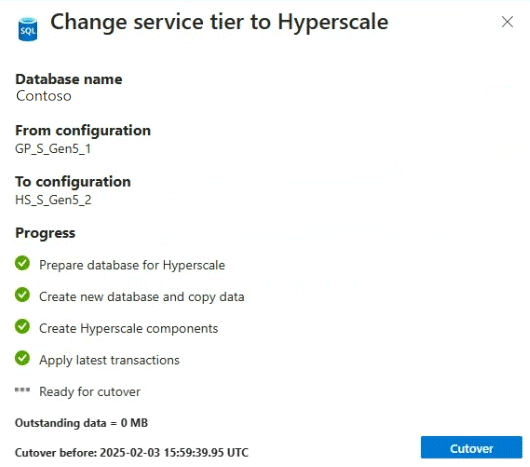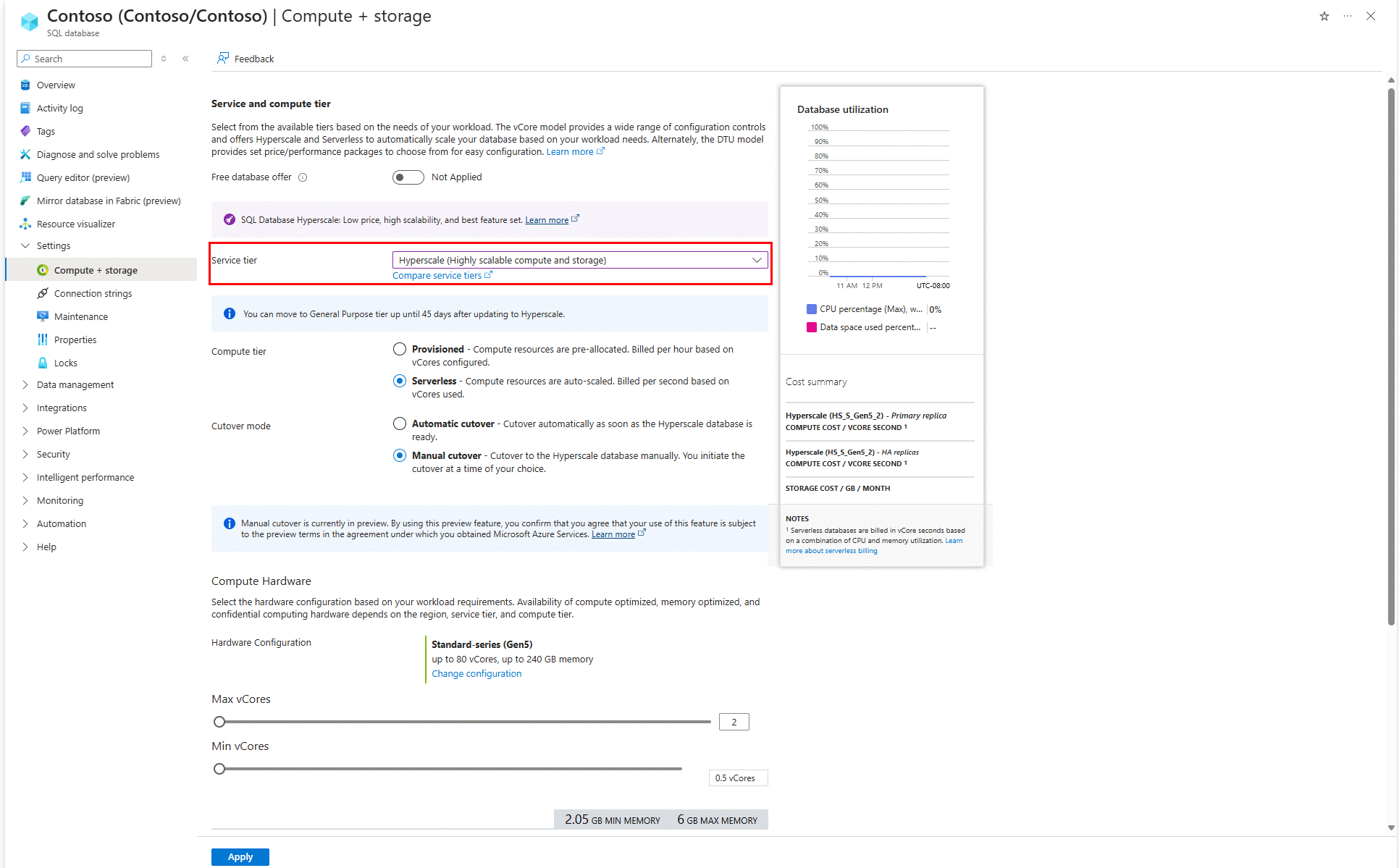Een bestaande database converteren naar Hyperscale
U kunt een bestaande database in Azure SQL Database converteren naar Hyperscale met behulp van Azure Portal, de Azure CLI, PowerShell of Transact-SQL.
Overgangsperiode
Het conversieproces is onderverdeeld in twee fasen: de conversie van de database, die plaatsvindt terwijl de bestaande database online is en vervolgens een cutover naar de nieuwe Hyperscale-database.
- De tijd die nodig is om een bestaande database naar Hyperscale te verplaatsen, bestaat uit de tijd die nodig is om gegevens te kopiëren en de tijd om de wijzigingen die in de brondatabase zijn aangebracht, opnieuw af te spelen tijdens het kopiëren van gegevens. De tijd voor het kopiëren van gegevens is evenredig aan de grootte van de gegevens. We raden u aan om tijdens een lagere schrijfactiviteitsperiode naar Hyperscale te converteren, zodat de tijd voor het opnieuw afspelen van geaccumuleerde wijzigingen korter is.
- Tijdens de laatste cutover naar Hyperscale ervaart u slechts een korte periode van downtime, meestal minder dan een minuut. U kunt kiezen wanneer de cutover plaatsvindt, zodra de database gereed is of handmatig op een moment van uw keuze. Het proces om over te schakelen naar Hyperscale wordt standaard automatisch uitgevoerd.
Notitie
De mogelijkheid om een handmatige cutover te initiëren voor een conversie naar Hyperscale is een preview-functie.
In de huidige preview heeft u tijdens een conversie naar Hyperscale drie dagen om de handmatige cutover te voltooien vanaf het moment waarop de database klaar is voor cutover. U kunt een handmatige cutover initiëren via Azure Portal, Azure CLI, PowerShell of T-SQL.
Voorwaarden
Als u een database wilt converteren die deel uitmaakt van een geo-replicatie relatie, hetzij als primaire of als secundaire, naar Hyperscale, moet u eerst geo-replicatie tussen de primaire en secundaire replica beëindigen. Databases in een failovergroep eerst uit de groep moeten worden verwijderd.
Zodra een database is verplaatst naar Hyperscale, kunt u een nieuwe Geo-replica van Hyperscale voor die database maken of de database toevoegen aan een failovergroep.
Directe conversie van de Basic-servicelaag naar Hyperscale wordt niet ondersteund. Als u deze conversie wilt uitvoeren, wijzigt u eerst de database in een andere servicelaag dan Basic (bijvoorbeeld Algemeen gebruik) en gaat u vervolgens verder met de conversie naar Hyperscale.
Een database converteren naar Hyperscale
Als u een bestaande Azure SQL Database wilt converteren naar Hyperscale, moet u eerst uw doelservicedoelstelling identificeren.
Bekijk resourcelimieten voor individuele databases als u niet zeker weet welke servicedoelstelling geschikt is voor uw database. In veel gevallen kunt u een servicedoelstelling kiezen met hetzelfde aantal vCores en dezelfde hardwaregeneratie als de oorspronkelijke database. Indien nodig kunt u de servicedoelstelling wijzigen later met minimale downtime. Facturering voor Hyperscale begint pas na de overgang.
Selecteer het tabblad voor de gewenste methode om uw database te converteren:
Met Azure Portal kunt u converteren naar Hyperscale door de servicelaag voor uw database te wijzigen.
- Navigeer naar de database die u wilt converteren in Azure Portal.
- Selecteer in de linkernavigatiebalk Compute + opslag.
- Selecteer de servicelaag vervolgkeuzelijst om de opties voor servicelagen uit te vouwen.
- Als u de gratis aanbieding van Azure SQL Databasegebruikt, selecteert u de knop om de gratis databaseaanbiedingte verwijderen. Vervolgens ziet u de servicelaag vervolgkeuzelijst.
- Selecteer Hyperscale- in de vervolgkeuzelijst.
- Controleer de rekenkrachtlaag en kies geconfigureerd of Serverless.
- Bekijk de Cutover-modus, een keuze die specifiek is voor conversie naar Hyperscale.
- De cutover vindt plaats nadat de database is voorbereid op conversie naar Hyperscale.
Cutover-modus bepaalt wanneer de connectiviteit met de bestaande Azure SQL Database tijdelijk wordt onderbroken voor de conversie naar Hyperscale:
- Automatische cutover voert de cutover uit zodra de Hyperscale-database gereed is.
- Handmatige cutover verzoekt u om de cutover te starten op een moment van uw keuze in de Azure Portal. Deze optie is het handigst om de cutover te timen voor minimale bedrijfsonderbreking.
- De cutover vindt plaats nadat de database is voorbereid op conversie naar Hyperscale.
Cutover-modus bepaalt wanneer de connectiviteit met de bestaande Azure SQL Database tijdelijk wordt onderbroken voor de conversie naar Hyperscale:
- Bekijk de Hardwareconfiguratie vermeld. Selecteer desgewenst Configuratie wijzigen om de juiste hardwareconfiguratie voor uw workload te selecteren.
- Selecteer de schuifregelaar vCores als u het aantal vCores wilt wijzigen dat beschikbaar is voor uw database onder de Hyperscale-servicelaag.
- Selecteer de schuifregelaar High-Availability Secundaire replica's als u het aantal replica's onder de Hyperscale-servicelaag wilt wijzigen.
- Selecteer toepassen.
- Bewaak de conversie in de Azure-portal.
- Navigeer naar de database in Azure Portal.
- Selecteer in de linkernavigatiebalk Overzicht.
- Controleer de sectie Meldingen onder aan het rechterdeelvenster. Als er bewerkingen worden uitgevoerd, wordt er een meldingsvak weergegeven.
- Selecteer het meldingsvak om details weer te geven.
- Het deelvenster Lopende bewerkingen wordt geopend. Bekijk de details van de lopende bewerkingen.
Als u handmatige cutover-hebt geselecteerd, wordt in Azure Portal een cutover- knop weergegeven wanneer u klaar bent.